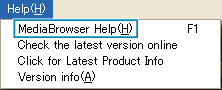کپی کردن |
ضبط فيلمها روی ديسک ها |
فايلهای مرتب شده با استفاده از فهرست کاربری را به DVD ها کپی کنيد.
GZ-HM300
با استفاده از برنامه نرم افزاری ارائه شده فقط می توانید دیسک های AVCHD را تهیه کنید.
برای ایجاد دیسک های فیلم DVD، به دوبله فایل ها در يک ضبط کننده DVD یا VCR مراجعه کنید.
با استفاده از برنامه نرم افزاری اختیاری می توانید دیسک های فیلم DVD و BD را در رایانه خود ایجاد کنید.
نرم افزار اختیاری را از این قسمت دانلود کنید

يک ديسک جديد را درون درايو ضبط کننده DVD رايانه قرار دهيد.

فهرست کاربری مورد نظر را انتخاب کنيد.
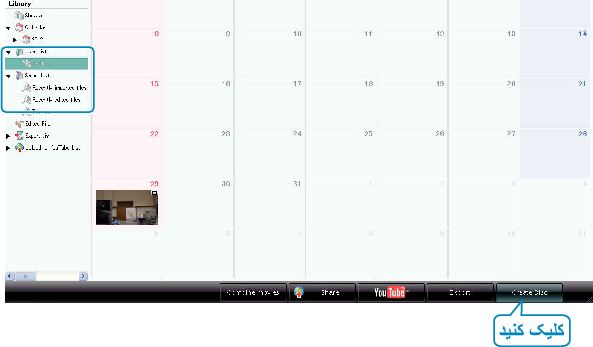

نوع دیسک را انتخاب کنید . (تنها برای GZ-HM330)
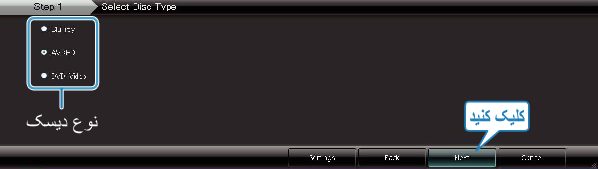

روش انتخاب فايل را انتخاب کنيد.
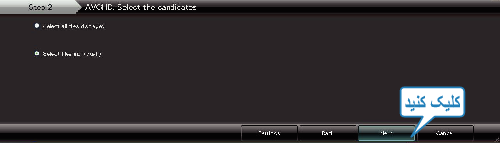
اگر ”Select all files displayed“ را انتخاب کنيد، تنها فيلم های نشان داده شده روی دیسک کپی می شوند.
تا مرحله 6 جلو برويد.
در صورت انتخاب ”Select files individually“، تا مرحله 5 جلو برويد.

(در صورت انتخاب ”Select files individually“) فايل ها را به ترتیب برای کپی در دیسک انتخاب کنيد.
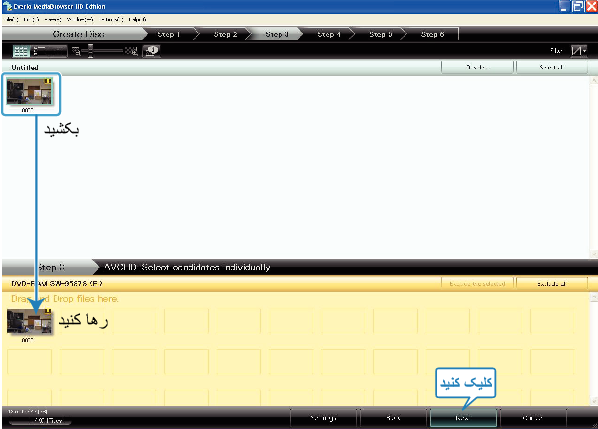

منوی بالای ديسک را تعيين کنيد.
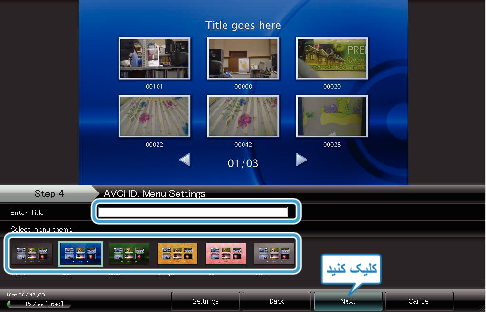
عنوان و پس زمينه منو را تعيين کنيد.

کپی بر روی ديسک شرع می شود.
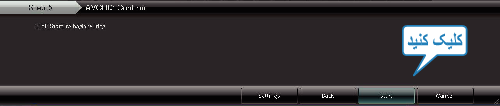
بعد از کپی، بر روی ”OK“ کليک کنید.
نكته
- ديسکهايی با انوع زير را می توان با نرم افزار ارائه شده Everio MediaBrowser استفاده کرد.
DVD-R
DVD-R DL
DVD-RW
DVD+R
DVD+R DL
DVD+RW
BD (تنها برای GZ-HM330) - Everio MediaBrowser از 3 فرمت دیسک پشتیبانی می کند:
AVCHD
DVD-Video (تنها برای GZ-HM330)
BD (تنها برای GZ-HM330) - هنگام کپی کردن فیلم های ضبط شده در حالت ضبط UXP به منظور ایجاد یک دیسک AVCHD، فیلم ها باید قبل از کپی برداری به حالت ضبط XP تبدیل شوند. لذا ممکن است نسبت به زمان کپی برداری فیلم های ضبط شده در حالات دیگر بیشتر طول بکشد.
- از پخش کننده Everio MediaBrowser برای پخش دیسک استفاده کنید. برای اداره کردن، به فایل راهنمای نرم افزار Everio MediaBrowser فراهم شده مراجعه نمائید.
- برای مشاهده فايل راهنمای Everio MediaBrowser، ”Help“ را از نوار منوی Everio MediaBrowser انتخاب کرده یا دکمه F1 صفحه کليد را فشار دهيد.
- در صورت وجود هرگونه مشکل با نرم افزار ارائه شده Everio MediaBrowser، با " مرکز پشتیبانی کاربر Pixela" تماس بگیرید.